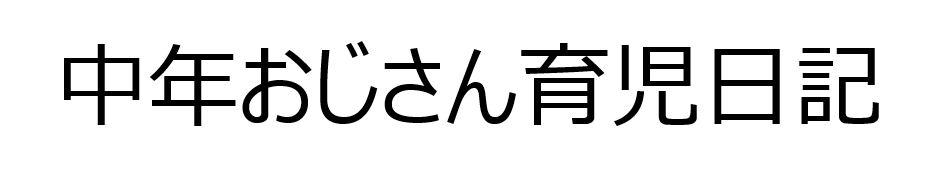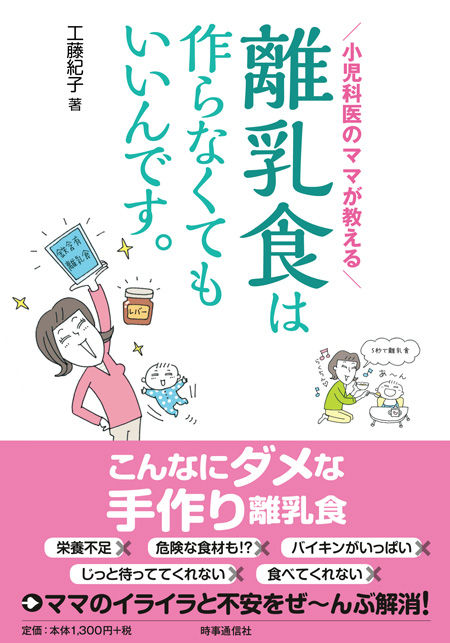赤ちゃんが寝てくれても、呼吸できてるかな、ずり落ちてないかな、、、なんて心配事が絶えず、結局何回も見に行ったり、暫く一緒の部屋にいるなんて人も多いのでは。
私の場合は、寝室の階が違い、見守りが結構しんどいことに。
それを、ネットワークカメラで解決した話をしてみる。
まずは準備
必要なもの
さて、安心を手に入れるためには何が必要か。
・ネットワーク環境(Wi-Fi推奨)
・スマホ(使ってないやつがベター)
これだけ。
では順に深堀りしていってみよう。
ネットワークカメラ
まずは結論から。
- 顔のパーツが判別できる程度(最低限)の画素数。
- 声が聴けること。
- 暗くても見えること。
- スマホで見れること。
- スマホで遠隔操作できること。
- 動いた時に検知でき、知らせる機能があること。
- 複数のデバイスで映像を共有できること。
- 出しても5千円(笑)
めっちゃある(笑)
でも必要な条件と思うし、お陰でとても良いカメラに巡り会った。
育児に使ってる家電の中でも1、2を争う活躍っぷり!
それは以下のカメラ。
[kattene] { “image”: “https://shop.r10s.jp/turning/cabinet/r_1582348407/4918800355351.jpg”, “title”: “HeimVision ネットワークカメラ 1080P 200万画素 WIFI/LAN-ケーブル接続 技適認証済み HM203”, “description”: “【1080P &首振リ】【動体検知&警報通信機能】【暗視機能搭載・ 自動追跡】【双方向音声機能】【多人共有・技適マーク&PSE認証】”, “sites”: [ { “color”: “orange”, “url”: “https://amzn.to/39NTeoN”, “label”: “Amazon”, “main”: “true” }, { “color”: “red”, “url”: “https://item.rakuten.co.jp/turning/4918800355351/”, “label”: “楽天” } ] } [/kattene]ちなみにスマホでどんな感じに見えるかというと、


こんな感じ。全く問題なし。
声もかなりクリアに聴こえるし、こちらから喋ることも可能。
自動追尾なんて機能もあったり、すげー!けど、使ってない(笑)
そしてこれまた使ってないど、もちろん録画もできる。
映像の他デバイスとの共有も、招待メールで簡単。
唯一の難点は、最初の設定が少し面倒なとこ。うーん、説明書見づらいけど、何とか頑張って(^^;)QRコードで設定するのが吉。。
夜はもちろん、昼寝でも活躍中。いいもの買った( ´∀` )
ネットワーク環境
ネットワークカメラっていうくらいなので、カメラに何かしらネットワークを繋げて、映像を見る。
で、その”何かしら”は、大きく2つに分かれる。
-
- 有線LAN
- Wi-Fi
で、早速結論。
偉そうに推奨なんて言っているが、恐らく多くの場合、家の中にLANケーブルを這わせるとかあんまり現実的でないのでは。
ぶっちゃけWi-Fiしか選択肢ないよ、という家庭がほとんどなのかなと。
(何の障害もなく有線LANでネットワークカメラの環境を構築できるなら最高なので、ここ読まなくてOK( ´∀` ))

うちの場合はリビング1階で寝室2階だし、見守りが必要な短い期間の為に、頑張って2階に有線LAN環境構築する気などある訳なし。
軽く上述したが、多くの場合、有線LANでやるには以下のような障害があるんじゃないかなと。
-
- LANケーブルが届かない。
- LANケーブル設置できるけど邪魔。
- ケーブル引っかけてそう。まあ要は邪魔。
- 見栄え悪い。
てことで、我が家ではWi-Fiでいってみた。
ここで注意点が2つ。
2.セキュリティ
モバイルWi-Fiルーターかどうか
結論から言って、
です。ちなみに私が使ってるWi-Fiルータはこちら。
ルーターの設定は面倒だけど、利便性がいろいろある。
そして今回のようなネットワークカメラ設置時など、モバイルルーターの場合はいくつか気を付けないといけないことがあるからだ。
・通信制限に引っかかったら悲しい。
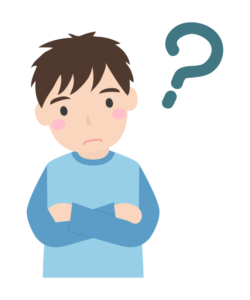
という方も多いかと思う。
これどういうことかザクっと言うと
的なこと。
「手紙」=「ネットワークのアクセス」ね。
UQコミュニケーションズ【公式サイト】グローバルIPアドレスオプション(WiMAX 2+用)|WiMAX2+。超高速モバ…
このサイトの
・通信制限に引っかかったら悲しい。
見守り中は、ずーーーっと接続することになる。
家まで固定回線きてなければ通信量の制限があるだろうから、ネットワークカメラに大量のデータを使ってしまうと、ほかの日常生活に支障をきたすことになる。
制限に引っかかると見守り中もコマ送りみたいな映像になりかねない(^^;)
てことで、契約プランも確認が必要になるっす。
・契約プランのデータ容量は十分か。
セキュリティ
どうしても有線LANよりはセキュリティ面で劣るため、使用する暗号化方式や認証方式を確認しよう。
恐らく大丈夫なはずだが、万が一があるので、一応。
最悪「覗き見」されることになるので。
で、もしかすると、

確かにそうかもしれないけど、覗き見られた結果、家の中の状況が筒抜けになって防犯の観点からも宜しくない状況になるので、確認した方が吉。
詳しく書いてあるサイトを載せておこう。
今回は店舗などに「複数の防犯カメラ・監視カメラを安全に無線LAN経由で接続する方法」について前後編に分けてご紹介します。…
スマホ
これです。
使ってるスマホでもいいが、使ってない方がベター( ´∀` )
要は、使ってないスマホを見守り専用にしておけば、プライベートスマホの邪魔しないし電池も減らないってこと。
うちでは、以下の構成にしている。
- メイン
私のスマホ
- サブ
妻のスマホ
妻の使ってないスマホ(これが主にカメラ接続用)
ちなみに、もし上記カメラを導入した場合は、以下アプリを入れてスマホで見ましょ。
- Android
Camera,Video,YCC365 Plus,IP camera…
- iOS
- 公式サイトからでもOK
まとめ
見守りには、ネットワークカメラが本当にオススメ。
一時期、寝室の暗闇の中、PCで作業しつつ数時間見守ってたもんだが、その状況を改善してくれた。ほんとに有難い。
とりあえず以下のセットがよいかなと思うけど、それぞれのネットワーク環境などに合わせてベストな方法を選びましょう。
-
- 固定回線かつ自前のWi-Fiルーター
私が使ってるWi-Fiルーターはこちら
-
- 手頃なネットワークカメラ
私が使ってるカメラはこちら。
- 使ってないスマホ
ではパパママのみなさん、引き続き楽しい子育てライフを。